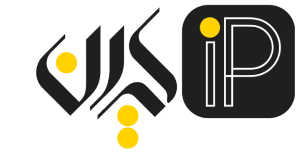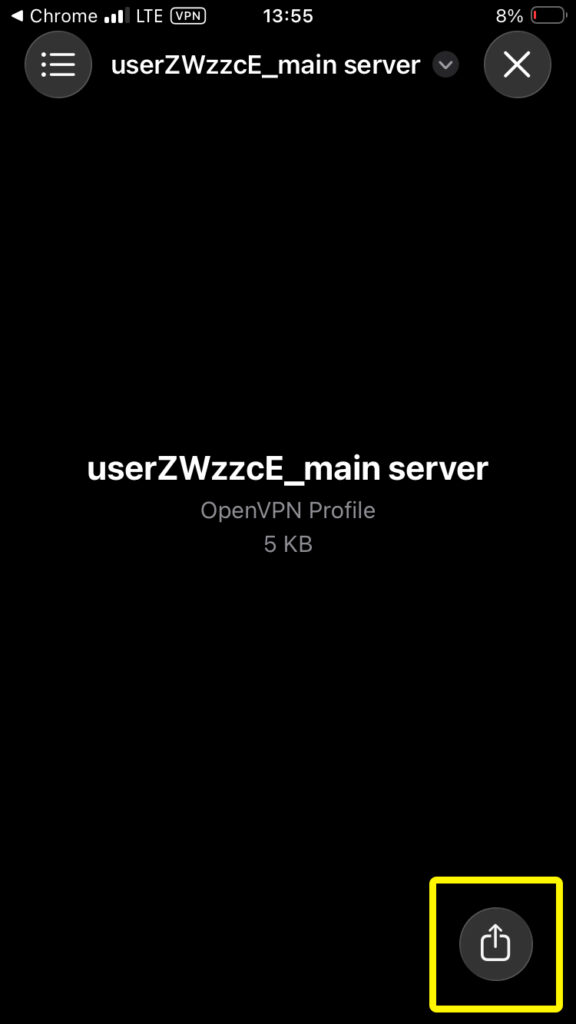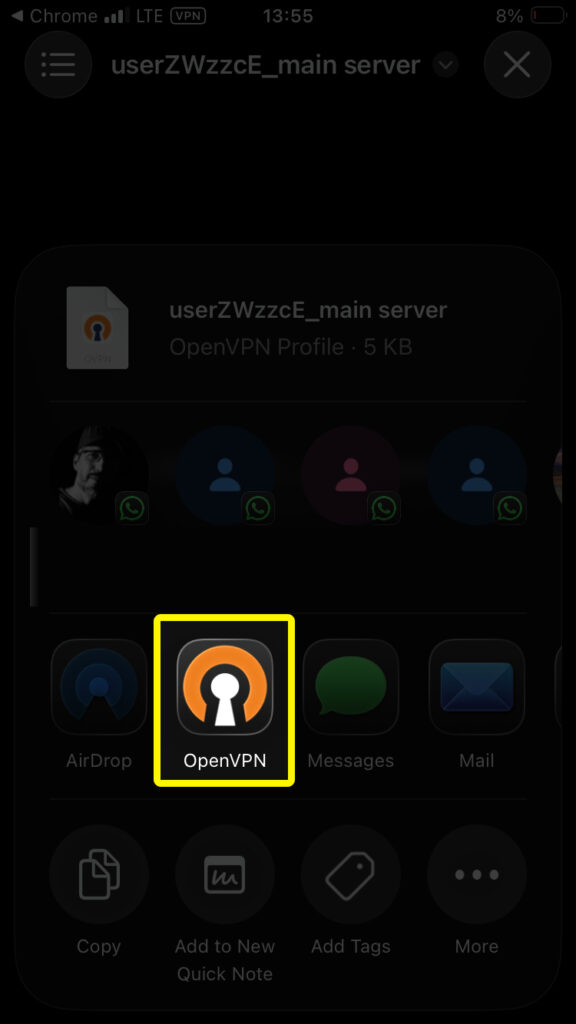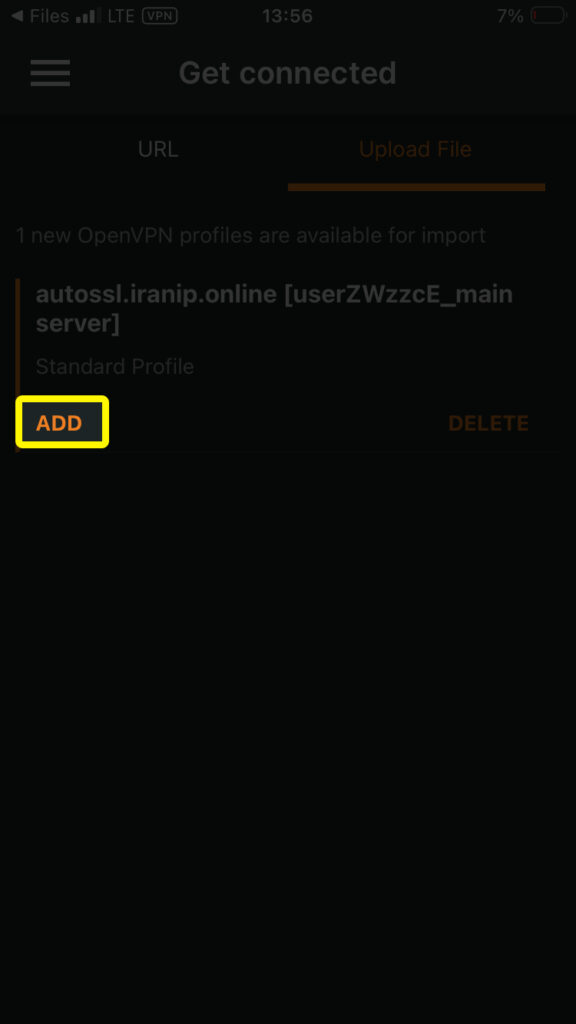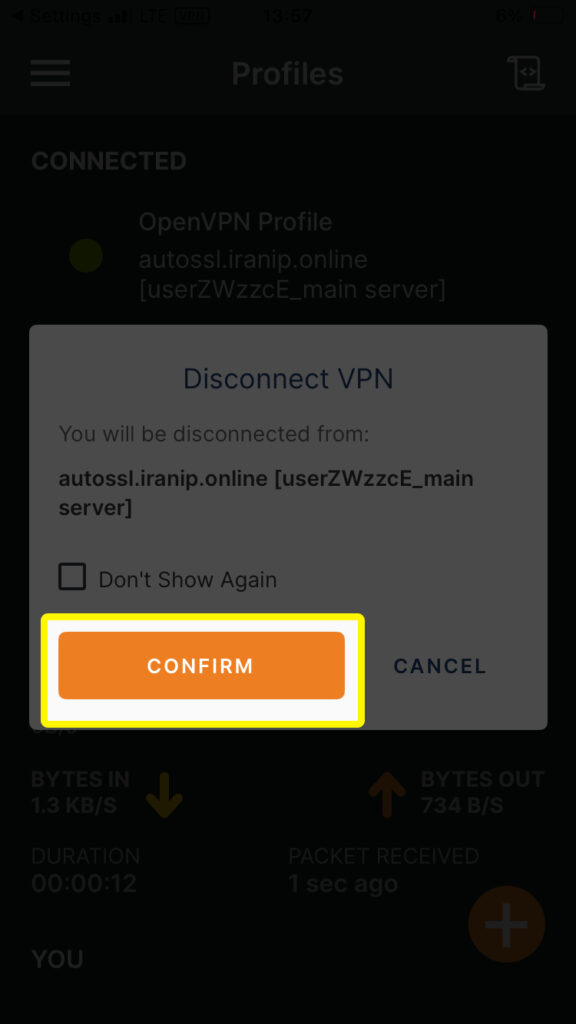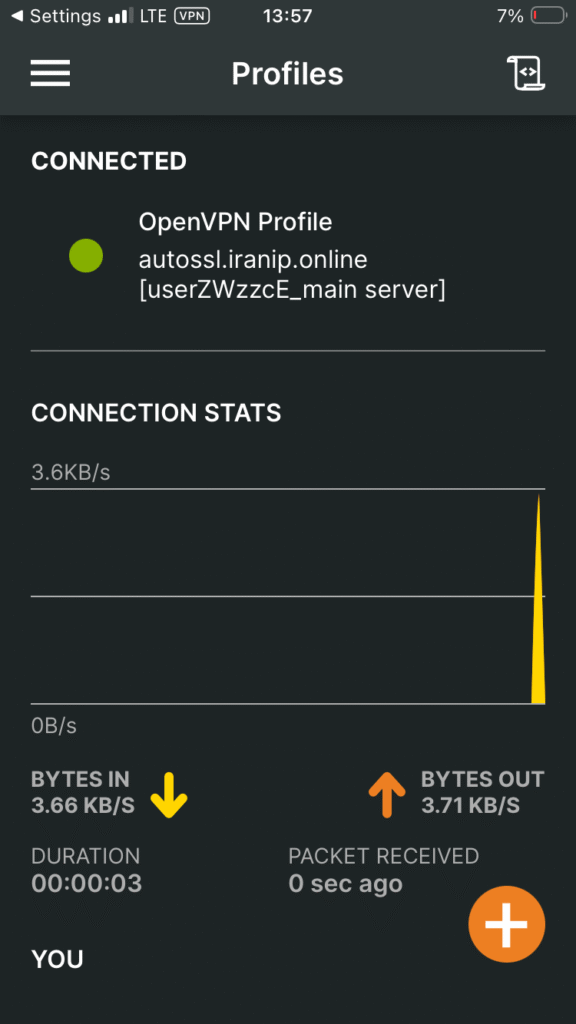📲 آموزش نصب و راهاندازی OpenVPN در سیستمعاملهای مختلف:
🔒 اطلاعات اتصال:
پروتکل: OpenVPN
روش احراز هویت: بدون یوزرنیم و پسورد اتصال از طریق فایل کانفیگ ovpn
آموزش اتصال در iOS (iPhone / iPad)
📥 دانلود اپلیکیشن:
🔗 لینک دانلود OpenVPN Connect – Official App
1- اپلیکیشن openvpn را اجرا نکنید.
2- لینکی که بعد از پرداخت دریافت کردید رو باز کنید.
3- از قسمت Download Config فایل کانفیگ خود را دریافت کنید.
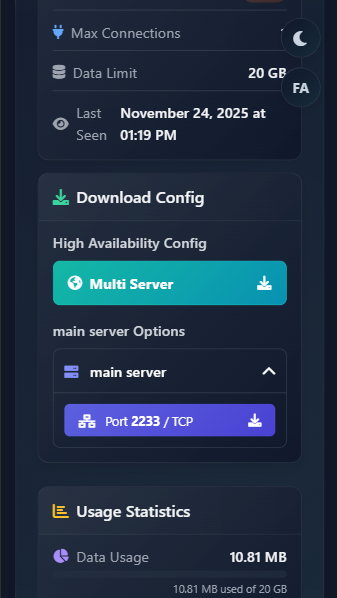
4- بعد از دانلود بر روی فایل کانفیگ خود کلیک نمایید و مراحل زیر را انجام دهید.
5- شما با موفقیت به سرور متصل شدید.
آموزش اتصال در اندروید (Android)
📥دانلود اپلیکیشن:
🔗 لینک از گوگلپلی: OpenVPN for Android (by Arne Schwabe)
1- اپلیکیشن openvpn را اجرا نکنید.
2- فایل کانفیگ اتصال به سرور را از طریق لینکی که بعد از پرداخت دریافت کردید دانلود کنید.
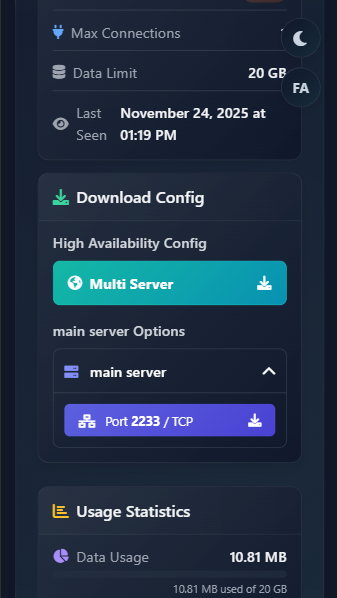
3- به محل دانلود شده فایل کانفیگ خود بروید. پوشه File > پوشه Download
4- روی فایل .ovpn بزنید و با OpenVPN Connect باز آن را باز کنید. با این کار فایل کانفیگ مستقیم در اپلیکیشن Openvpn انتقال داده میشود.
5- روی “Connect” بزنید و ✅ به راحتی متصل میشوید.
آموزش اتصال در ویندوز (Windows)
📥 دانلود نرمافزار:
🔗 دانلود از سایت رسمی OpenVPN ؛ نسخه Windows 64-bit installer را دانلود و نصب کنید.
1- پس از نصب openvpn آن را در ویندوز خود اجرا کنید.
2- فایل کانفیگ اتصال به سرور را از طریق لینکی که بعد از پرداخت دریافت کردید در دسکتاپ خود دانلود کنید.
3- بر روی فایل دانلود شده دبل کلیک کنید تا با برنامه OpenVpn باز شود. اگر باز نشد از دکمه Upload داخل برنامه openvpn برای ایمپورت فایل کانفیگ استفاده نمایید.
نکته: اگر پیغام امنیتی یا تائید certificate آمد، Allow بزن.
4- بر روی دکمه Connect بزنید و به سرورهای iranip متصل شوید.
آموزش اتصال در macOS (مک)
📥 دانلود نرمافزار:
🔗 اپ رسمی از سایت OpenVPN
یا نرمافزار شخص ثالث: https://tunnelblick.net (ساده و پرطرفدار)
1- برنامه openvpn client را نصب و اجرا کرده و اجرا نمایید.
2- فایل کانفیگی که بعد از پرداخت دریافت کردید را به داخل openvpn بکشید و رها کنید (Drag & Drop).
3- اجازه نصب پروفایل را بدهید.
4- روی Connect کلیک کنید و به سرور ایران متصل شوید.
🧩 اگر کاربر فایل را به صورت ZIP دریافت کند
- لطفاً ابتدا فایل را از حالت فشرده (ZIP) خارج کنند.
- سپس فایل
.ovpnدانلود شده را به نرمافزار مربوطه معرفی کنند.
⚠️ نکات امنیتی:
- کانفیگ اختصاصی خود را در اختیار دیگران قرار ندهید.
- در صورت قطع شدن اتصال، نرمافزار را یک بار ببندید و دوباره باز کنید.
- اگر مشکلی در اتصال داشتید، بررسی کنید که زمان و تاریخ سیستم شما درست باشد.

چنانچه نتوانستید از طریق صورت حسابتان لینک کانفیگ خود را دریافت کنید! لینک کانفیگ در حساب کاربری شما ذخیره شده است یا میتوانید از طریق پشتیبانی واتس آپ با کارشناس ما در ارتباط باشید.
✍️ پشتیبانی:
در صورت هر گونه مشکل و سوالی از طریق پشتیبانی واتس اپ میتوانید با ما در ارتباط باشید.